教大家如何把系统或程序临时文件缓存文件夹设置到RamDisk
Step 1 -右键单击“计算机”-选择“高级系统设置”-“高级”-“环境变量”;
Step 2 -修改Tmp和Temp的路径到Ramdisk下,共有四处要修改,把下图的J改为你的RamDisk盘符即可。当心日后出现问题,需要恢复环境变量的朋友,最好记录一下原来的Tmp和Temp的路径,以便还原;
Step 3 -最后确定即可。
如果你的RamDisk不够大,不建议修改系统的环境变量。
2.修改浏览器的Internet 临时文件夹路径
修改浏览器的Internet 临时文件夹路径,可以提高浏览器对临时文件的读取,修改后你会觉得浏览器的运行速度明显提高。但不同的浏览器,修改方法各不相同,下面就分别对IE、FireFox和Chrome的临时文件夹路径修改分别说明:
1)IE的Internet 临时文件夹路径更改(以IE 9为例)
打开IE 9,点击右上角的“工具”按钮,进入“Internet选项”-“常规”-浏览器历史记录“设置”-点击“移动文件夹”,然后将路径改为到RamDisk下即可。
2)设置它Firefox的临时文件夹目录
相对IE,火狐的临时文件夹目录更改相对会麻烦些。具体修改步骤如下:
Step 1 -运行Firefox,在地址栏输入about:config,提示警告继续即可,进入Firefox的配置页面;
Step 2 -右键点击Firefox配置界面新建字符串;
Step 3 -输入browser.cache.disk.parent_directory,点击确定,然后输入字符串的值J:\\TEMP,把J换成你的RamDisk盘符即可。重启FireFox即成功更改FireFox的临时文件保存路径。
3.Chrome缓存路径的更改
假设你的RamDisk的盘符为J(根据自己的RamDisk的实际盘符作改变),具体的设置方法如下:
Step 1 -右键点击 Chrome 快捷方式,切换到“快捷方式”选项卡,在“目标”一栏的内容后面添加下面的命令行启动参数:
–disk-cache-dir=J:\cache –disk-cache-size=104857600
添加完之后大概就是这个样子:
C:\Users\[username]\AppData\Local\Google\Chrome\Application\chrome.exe
–disk-cache-dir=J:\cache –disk-cache-size=104857600
(注意:其中–disk-cache-size=是用来指定缓存文件的最大尺寸,示例的缓存文件的最大尺寸设置为100M,个人根据自己的情况设定)
Step 2 -打开 Windows 的注册表编辑器(Win+R,然后运行 regedit),定位到下面的注册表键:
HKEY_CLASSES_ROOT\ChromeHTML\shell\open\command在这里你可以看到一个指向 Chrome
运行路径的名为(Default)的键值,双击它,在 Chrome.exe 和 — “%1″ 的中间添加同样的命令行参数,添加完成后大概是这个样子:
“C:\Users\[username]\AppData\Local\Google\Chrome\Application\chrome.exe” –disk-cache-dir=J:\cache –disk-cache-size=104857600 — “%1″
保存退出之后,你 Chrome 的缓存目录就彻底指向 J:\cache 了,而且缓存文件最大不会超过100MB。
P.S.本文中介绍的方法仅适用于 Windows 7操作系统,Windows XP 和 Vista 用户可以根据实际情况变通,Mac 和 Linux 用户不适用。
via chrome浏览器帮助
3.修改Photoshop的暂存盘路径
将Photoshop的暂存盘设置到RamDisk上,可以大大提高Photoshop的作业效率,但必须要注意的是,一般地PS的缓存文件比较大,如果你的RamDisk不是太大还是不要修改Photoshop的暂存盘路径。
具体操作如下:打开Photoshop,依次打开编辑(Edit)-首选项(Preferences)-性能(Performance),更改你的暂存盘(Scratch Disks)位置;
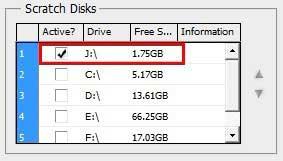
4.更改P2P软件下载存放文件夹至RamDisk下
-
买这个rakesh jhunjhunwala库存与航空公司一起飞翔
2021-08-13
-
江苏炜耀医疗科技有限公司“无证生产医用防护口罩 、虚假标注生产日期” 被处罚款28万元
2021-08-13
-
你错过了这些IPO中的任何一个顶级共同资金射杀了inoctober吗?
2021-08-13
-
印度河大厦因增长担忧跌至逾8个月低点
2021-08-13
-
美光科技股票周四下跌
2021-08-13
-
美元萎缩2个月低与日元,美国税计划infocus
2021-08-13
-
【小康圆梦】高平:小小油葵撬动大产业带领群众走向致富路
2021-08-13
-
全球连线丨面具后的美国
2021-08-13
- 1 [商业热点]Infosys挑选Salil Parekh作为首席执行官和MD被尝试并测试了移动;过渡应该快速:JMFinancial.
- 2 [商业热点]监管机构在美国国债上看闪耀更多亮点
- 3 [商业热点]澳优2021年上半年营收42.71亿元 羊奶粉业务恢复加速
- 1 [时事评论]您的番茄迷信设置为钱包重量;这是为什么
- 2 [创业商讯]绿键交易达到历史新高达到了1000亿美元
- 3 [环球要闻]Maha Agri董事会将207英亩发展进出口发展
- 4 [股票基金]Rajesh出口股票,艾草电机,Sun Pharma,JP Associates,塔塔全球饮料,Cofustoday的依赖资本
- 5 [财经资讯]Airtel库存,HDFC标准人寿保险,Focustoday的喷气式飞机
- 6 [商业热点]Infosys挑选Salil Parekh作为首席执行官和MD被尝试并测试了移动;过渡应该快速:JMFinancial.
- 7 [经济报道]Reliance Industries在Usyield上的135个BPS价格为美元债券







































